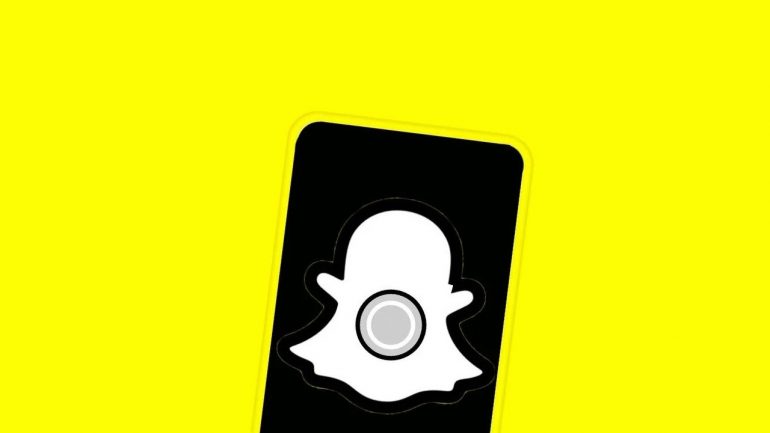Snapchat’i diğer sosyal ağlardan ayıran en önemli özelliği, paylaştığınız gönderilerin süresinin sınırlı olmasıdır. Bu nedenle bir arkadaşınıza bir fotoğraf veya video gönderdiğinizde, onu yalnızca bir kez görüntüleyebilirsiniz. Ardından da görüntülediğiniz o gönderi ortadan kayboluyor.
Ancak Snapchat videosunu iPhone’a veya Android telefonunuza mı kaydetmek istiyorsunuz? O halde aşağıdaki talimatları uygulayarak Snapchat videolarını telefonunuza kaydetmeye başlayabilirsiniz.
Snapchat Video Nedir?
Snapchat videosu, Snapchat uygulamasında kaydedilen ve paylaşılan kısa videolardır. Kullanıcılar, uygulamanın kamerasını kullanarak video kaydedebilir, filtreler ve efektler ekleyebilir, videoyu arkadaşlarına gönderebilir veya hikayelerinde yayınlayabilir. Bu videolar, süreleri dolmadan önce yalnızca sınırlı bir süre için görüntülenebilirler.
Snapchat Video Kaydetme Nedir?
Snapchat video kaydetme, Snapchat’teki bir videoyu kaydetme eylemini ifade eder. Snapchat, kullanıcıların fotoğraf ve videoları arkadaşlarıyla paylaşmalarına olanak tanıyan bir sosyal medya platformu olsa da zaman içerisinde içerikler belirli bir süre sonra kaybolacak şekilde tasarlanmıştır. Bununla birlikte üçüncü taraf bir ekran kayıt uygulaması kullanarak veya akıllı telefonunuzdaki yerleşik ekran kayıt özelliğini kullanarak Snapchat videolarını kaydedebilirsiniz. Snapchat videolarını kaydetmek teknik olarak mümkün olsa da bu işlemin Snapchat’in hizmet şartlarına aykırı olduğunu ve gönderenin izni olmadan müstehcen içerik paylaşmanın gizlilik yasalarının ihlaline sebep olabileceğini unutmamalısınız.
Snapchat’te Video Kaydetmeden Önce Yapılması Gerekenler
Biliyorsunuz ki videoların boyutu, fotoğraflara veya hikayelere nazaran çok daha büyüktür. Bu sebeple herhangi bir Snapchat videosunu kaydetmeden önce cihazınızda yeterli alanın olduğundan emin olmalısınız.
İlk olarak telefonunuzdaki yerleşik Galeri uygulamasına gidip ufak bir kontrol yapın. Seçenekler arasından videoyu seçip cihazınızda gereksiz olduğunu fark ettiğiniz videoları silin. Ayrıca kullanmadığınız bir uygulama olup olmadığını kontrol edip onları da cihazınızdan kaldırabilirsiniz. Bir uygulamayı silmek demek, onunla birlikte tüm verileri ve önbelleği de kaldıracağınız anlamına gelmektedir. Bu da cihazınızın depolama alanında hatırı sayılır boyutlarda bir yer açılmasını sağlayacaktır.
Snapchat’te Kendi Videonu Kaydetme
Snapchat videolarınızı daha önce yayınlayıp yayınlamadığınıza bağlı olarak kaydedebilmenizi sağlayan birkaç yöntem vardır. Videonuzu yeni kaydettiyseniz ve henüz paylaşmadıysanız, Film Rulonuza kaydetmek için şu adımları izleyebilirsiniz:
- Videonuzu çektikten sonra Kaydet düğmesine dokunun (ekranınızın altında aşağı bakan bir oka benzer).
- Bir açılır pencere görünecektir. Ardından Anılar ve Film Rulosu‘na dokunun.
- Kaydet‘e dokunun.
- Bu işlemlerin ardından videolarınızı galerinizde bulacaksınız.
Videonuzu önceden paylaştıysanız ancak kaydetmeyi unuttuysanız endişelenmenize gerek yok. Geri dönüp şu adımları uygulayabilirsiniz:
- Snapchat açıkken, Anılarınızı görüntülemek için yukarı kaydırın.
- Kaydetmek istediğiniz videoya dokunun.
- Sağ üst köşedeki üç noktaya dokunun.
- Snap Dışa Aktar > Videoyu Kaydet‘e dokunun.
Başkasının Snapchat Videosunu Kaydetme
Snapchat’te size gönderilen bir videoyu indirmeden önce içerik oluşturucudan izin almalısınız. Bir videoyu sahibinin izni olmadan kaydetmek etik olmadığı için Snapchat, başka bir kullanıcının içeriğini uygulama içinde yerel olarak indirmenize izin vermez. Bu nedenle videoyu hazırlayan ve gönderen kişinin videoyu kaydetmenizi onayladığından emin olmalısınız.
Başka bir kişinin videosunu Snapchat’ten kaydedip sonra paylaşmanın bir telif hakkı ihlali olduğu gerçeği var. Ve bu teknik olarak, Snapchat’in hizmet şartlarını doğrudan ihlal ediyor. Bu nedenle, birinin videosunu indirmeye veya kaydetmeye karar verdiğinizde, bunu yalnızca kişisel kullanım için yapacağınızdan emin olmalısınız.
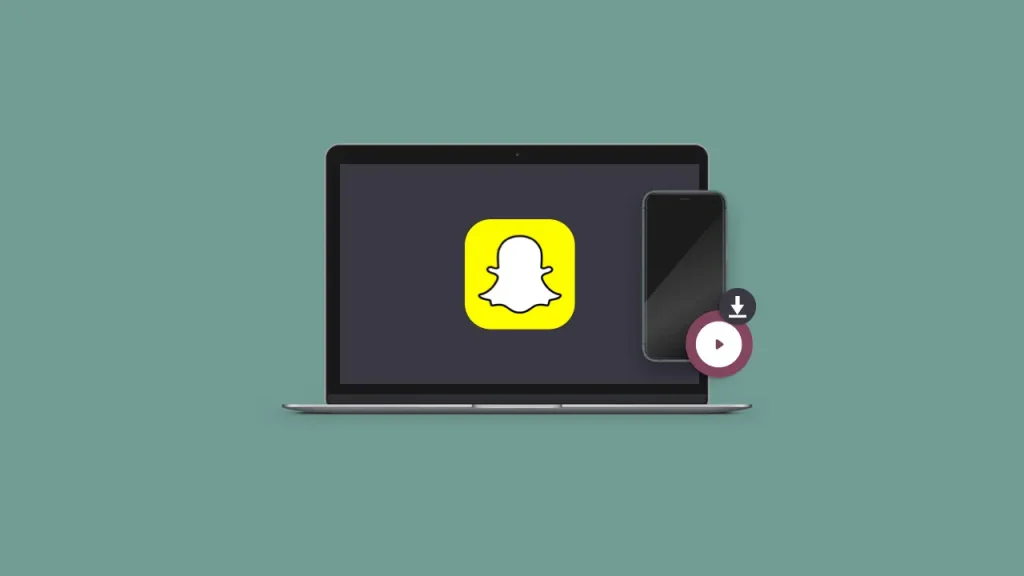
Snapchat, başka bir kullanıcının videosunu indirmenize izin vermediği için başka bir yönteme başvurmanız gerekecek. Bu da ekran kaydı uygulamalarından faydalanmak olmalı. Aşağıda hem Android hem de iPhone için geliştirilmiş ekran kaydı uygulamalarına dair hazırladığımız makaleleri göreceksiniz:
Bu makalelerdeki uygulamaları, herhangi bir Snapchat videosunu kaydetmek için kullanabilirsiniz. Uygulama dışında telefonunuzun yerleşik ekran kayıt özelliğinden de faydalanabilirsiniz.
iPhone için:
- Ayarlar uygulamasına gidin.
- Kontrol Merkezi > Kontrolleri Özelleştir‘e dokunun.
- Ekran Kaydı‘nın yanındaki yeşil + düğmesine dokunun.
Yukarıdaki işlemler, iPhone’daki kontrol merkezinize Ekran Kaydı özelliğini eklemenizi sağlar. Ardından bir Snapchat videosu kaydetmek için şu adımları uygulamanız yeterli olacak:
- Snapchat’i açın.
- Kontrol merkezini aşağı çekmek için sağ üst köşeden aşağı kaydırın.
- Ekran Kaydı düğmesine dokunun ve başlamasını bekleyin.
- Snapchat’e geri dönmek için kontrol merkezinde yukarı kaydırın.
- Kaydetmek istediğiniz videoya dokunun ve oynatmasına izin verin.
- Video bittiğinde, sol üst köşedeki saatin üzerindeki kırmızı çubuğa dokunun.
- Durdur’a dokunun.
Ekran kaydınızı tamamladığınızda videonuz Fotoğraflar uygulamasında görünecektir.
Android için:
- Parmağınızla ekranınızın üst kısmını iki kez aşağı doğru kaydırın.
- Ekran kaydı (
) ögesine dokunun.
- Bulmak için sağa kaydırmanız gerekebilir. Orada değilse, Düzenle‘ye (
) sürükleyin.
- Kaydetmek istediğiniz ekranı açtıktan sonra Başlat’a dokunun.
- Geri sayım bittikten sonra kayıt başlar.
- Kaydı durdurmak için ekranın üstünden aşağı doğru kaydırıp Ekran kaydedici bildirimine dokunun.
NOT: Bu yöntem, daha çok Android 11 ve üstü cihazlarda sorunsuz bir şekilde çalışmaktadır. Daha eski bir sürümü kullanıyorsanız, yukarıdaki yöntemden faydalanamayabilirsiniz.
Mac QuickTime ile Snapchat Video Kaydetme | iPhone
Eğer MacBook’unuz varsa, Snapchat’te bir videoyu kaydetmek için QuickTime’dan destek alabilirsiniz. QuickTime bir Apple çözümü olduğu için ekran kaydını rahatlıkla alabilirsiniz. Üstelik programın kullanımı oldukça kolaydır. QuickTime ile Snapchat’e nasıl video kaydetmek için aşağıdaki adımları izlemelisiniz:
- Şuradaki bağlantı üzerinden QuickTime’ı Mac bilgisayarınıza yükleyin.
- Şimdi iPhone’unuzu lightning kablosu ile Mac’inize bağlayın.
- QuickTime’ı yükleyip çalıştırdıktan sonra Snapchat video kaydı için Yeni Film Kaydı‘na (New Movie Recording) tıklayın.
- Şimdi video kaydı için sizden bir kaynak seçmeniz istenecek. Tüm seçenekleri görmek için aşağı yönlü oka (kayıt simgesinin yanında yer alıyor) tıklayın. Buradan kayıt için kaynak olarak telefonunuzu seçin.
- Şimdi QuickTime telefonunuzun ekranını yansıtacağı için bir süre bekleyin.
- Ardından telefonunuzdan Snapchat’i açın ve videoyu açmadan önce QuickTime’da kaydetmeye başlayın.
Bu adımları takip ettiğinizde Snapchat videolarını sorunsuz bir şekilde kaydetmiş olacaksınız. Kaydınızı tamamladıktan sonra durdur simgesine tıklayıp videonuzu kaydedebilirsiniz.
Snapbox ile Snapchat Video Kaydetme | iPhone
Eğer Snaps’lerinizi kaydetmek istiyorsanız, Snapbox gibi üçüncü taraf bir uygulamadan da faydalanabilirsiniz. Ancak Snapchat’in, Snapbox gibi uygulamaların kullanımına izin vermediğini ve bu işlemin hesabınızın kapatılmasına neden olabileceğini bilmelisiniz. Eğer bu riski göze alıyorsanız, aşağıdaki adımları takip ederek birinin size gönderdiği Snapchat videosunu telefonunuza kaydedebilirsiniz:
- App Store’da artık bulunmayan Snapbox’ı şuradaki bağlantıdan indirin.
- Arayüz oldukça kullanımı kolay olan Snapboz, tıpkı Snapchat’a benzemektedir. Şimdi kaydetmek istediğiniz videoyu açın ve kaydetmek için Kaydet (Save) seçeneğine dokunun.
- İsterseniz Ayarlar‘da bu seçeneği etkinleştirerek snap‘leri otomatik olarak kaydedebilirsiniz.
Bundan sonra bir snap’i açıp arkadaşlarınıza herhangi bir bildirim göndermeden otomatik olarak telefonunuzun galerisine kaydetmiş olacaksınız.
Snapchat Video Kaydetme | Bilgisayar
Snapchat’teki bir videoyu bilgisayar üzerinden kaydetmek için kullanabileceğiniz etkili bir araç bulunuyor. Experts Tool, kopyaladığınız Snapchat URL’si üzerinden istediğiniz videoyu kaydetmenize olanak tanıyor. Bunu yapabilmeniz için izlemeniz gereken adımlar sırasıyla şunlar:
- Öncelikle şuradaki web sayfasını ziyaret edin.
- Ardından yukarıdaki boş kısma videosunu indirmek için kopyaladığınız Snapchat URL’sini yapıştırın.
- Son olarak aşağıdaki Download yazılı kısma tıklayın.
Bu işlemle birlikte Snapchat video, bilgisayarınızın İndirilenler klasörüne veya istediğiniz herhangi bir yere indirilmiş olacaktır.
Snapchat İndirilen Videoyu Düzenleme
Bir Snapchat videosunu kaydettikten sonra onun bir kısmını kırpmanız veya kesmeniz gerektiğini fark edebilirsiniz. Bu minik rötuşlar Fotoğraflar uygulamasını kullanarak yapabilirsiniz.
Snapchat ekran kaydınızı kırpmanız için:
- Fotoğraflar uygulamasını açın.
- Ekran kaydına dokunun.
- Sağ üst köşedeki Düzenle‘ye dokunun.
- Başlangıcı veya sonu kırpacak şekilde videoyu soldan veya sağdan sürükleyin.
- Tamam’a dokunun.
Snapchat ekran kaydınızı kırpmanız gerekiyorsa:
- Fotoğraflar uygulamasını açın ve ekran kaydınızı seçin.
- Sağ üst köşedeki Düzenle‘ye dokunun.
- Kırp düğmesine dokunun (alttaki dördüncü simge).
- Kaydettiğiniz videoda kırpılmasını istediğiniz alanı kutuya sürükleyin.
- Tamam‘a dokunun.
Sıkça Sorulan Sorular
Snapchat, videosunu kaydettiğim kişiyi bilgilendirir mi?
Snapchat, videosu kaydedilen kullanıcılara bildirim göndermez.
Snapchat hikayemden bir video kaydedebilir miyim?
Evet, uygulamadaki “Anılara Kaydet” özelliğini kullanarak veya süresi dolmadan ekran görüntüsü alarak hikayenizden bir video kaydedebilirsiniz.
Süresi dolmuş bir Snapchat videosunu kaydedebilir miyim?
Bir Snapchat videosunun süresi dolduktan sonra videoyu artık uygulamada görüntüleyemez veya kaydedemezsiniz. Ancak videoyu daha önce kaydettiyseniz, yine de oradan erişebilirsiniz.
Bir grup sohbetine gönderilen Snapchat videosunu kaydedebilir miyim?
Evet. Snapchat’te bir grup sohbetine gönderilen videoları bireysel sohbetlerle aynı yöntemleri kullanarak kaydedebilirsiniz.
Başkalarının Snapchat videolarımı kaydetmesini nasıl önleyebilirim?
Başkalarının videolarınızı kaydetmesini önlemek için Snapchat’in gizlilik ayarlarını kullanabilirsiniz. Bunu Ayarlar > Kimler Görebilir… > Hikayemi Görüntüle sıralamasını izledikten sonra hikayenizi görebilecek belirli arkadaşlarınızı seçmek için “Özel“i seçin. Diğer kişi görüntüledikten sonra sohbeti otomatik olarak silmek için “Sohbetleri Sil” özelliğini de kullanabilirsiniz.